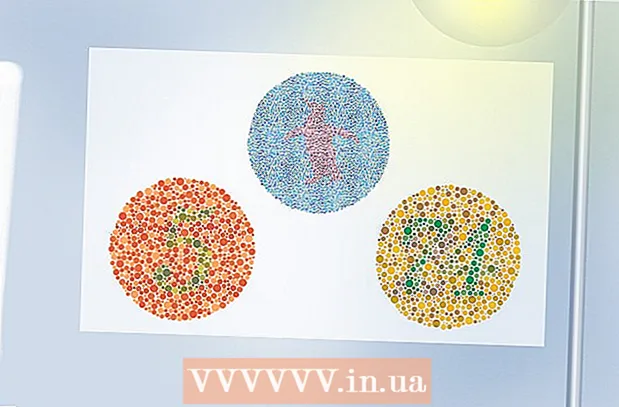Forfatter:
Sara Rhodes
Oprettelsesdato:
12 Februar 2021
Opdateringsdato:
1 Juli 2024
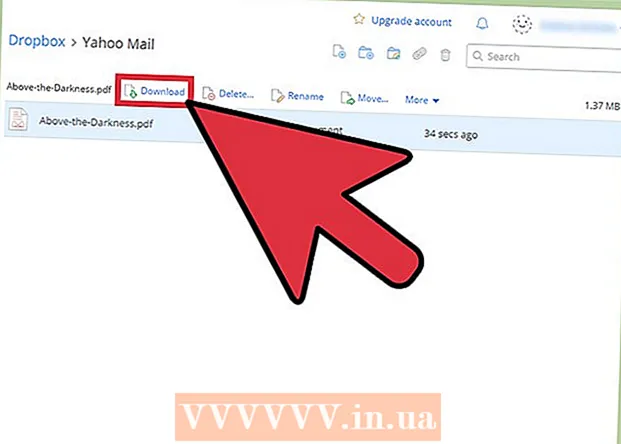
Indhold
- Trin
- Metode 1 af 2: Vedhæftning af filer fra Dropbox
- Metode 2 af 2: Gem den vedhæftede fil i Dropbox
- Tips
- Hvad har du brug for
Hvis du allerede har forsøgt at vedhæfte en fil større end 25 MB til Yahoo! Mail, du ved, at dette ikke er muligt, da der er en grænse for størrelsen på vedhæftede filer. Heldigvis er Yahoo! Mail har integreret med Dropbox, og nu kan du sende vedhæftede filer med enorme filstørrelser. Du kan nu også gemme vedhæftede filer direkte til Dropbox. Sørg for, at du med succes har knyttet din Yahoo! Mail -konto til din Dropbox -konto for lettere og enklere fusion. Fortsæt til trin 1 nedenfor for at komme i gang.
Trin
Metode 1 af 2: Vedhæftning af filer fra Dropbox
 1 Upload filen til Dropbox. Du kan enten uploade filen direkte til din online Dropbox -konto eller slippe filen i din lokale Dropbox -mappe til online synkronisering.
1 Upload filen til Dropbox. Du kan enten uploade filen direkte til din online Dropbox -konto eller slippe filen i din lokale Dropbox -mappe til online synkronisering.  2 Log ind på din Yahoo!Mailkonto.
2 Log ind på din Yahoo!Mailkonto.  3 Skriv en ny e -mail -besked. Enhver længde, et vilkårligt antal mennesker. Hvis du vil eksperimentere med at vedhæfte filer, skal du bare sende dem til dig selv.
3 Skriv en ny e -mail -besked. Enhver længde, et vilkårligt antal mennesker. Hvis du vil eksperimentere med at vedhæfte filer, skal du bare sende dem til dig selv.  4 Vedhæft en fil fra Dropbox. I et separat e-mail-vindue skal du klikke på ikonet Klip (papirclips) for at kunne vedhæfte. Vælg Del med Dropbox. Der vises en dialogboks, der indeholder dine Dropbox -mapper. Naviger gennem mapperne og find den fil, du vil vedhæfte.
4 Vedhæft en fil fra Dropbox. I et separat e-mail-vindue skal du klikke på ikonet Klip (papirclips) for at kunne vedhæfte. Vælg Del med Dropbox. Der vises en dialogboks, der indeholder dine Dropbox -mapper. Naviger gennem mapperne og find den fil, du vil vedhæfte. - Du kan vedhæfte flere filer på samme tid ved at vælge dem. Filerne fremhæves eller markeres som markerede.
- Du kan også vedhæfte filer i flere formater. Sange, PDF -filer, film osv.
 5 Klik på knappen Vælge.
5 Klik på knappen Vælge. 6 Afslut processen med at oprette din e -mail. Den fil, du vælger, distribueres via Dropbox -linket, der er integreret i din e -mail -besked. Det behøver ikke at være fysisk forbundet, men filen kan tilgås direkte fra det angivne link.
6 Afslut processen med at oprette din e -mail. Den fil, du vælger, distribueres via Dropbox -linket, der er integreret i din e -mail -besked. Det behøver ikke at være fysisk forbundet, men filen kan tilgås direkte fra det angivne link.  7 Send en besked. Du kan sende en kopi for at se e -mailen og se, hvordan linket fungerer.
7 Send en besked. Du kan sende en kopi for at se e -mailen og se, hvordan linket fungerer.
Metode 2 af 2: Gem den vedhæftede fil i Dropbox
 1 Log ind på din Yahoo!Mailkonto.
1 Log ind på din Yahoo!Mailkonto. 2 Åbn mailen med vedhæftede filer. Enhver vedhæftningsstørrelse (inden for grunden) skal være i orden.
2 Åbn mailen med vedhæftede filer. Enhver vedhæftningsstørrelse (inden for grunden) skal være i orden.  3 Find vedhæftede filer. Vedhæftet fil findes i bunden af e -mail -beskeden. Du bør se en papirclips ved siden af filnavnet.
3 Find vedhæftede filer. Vedhæftet fil findes i bunden af e -mail -beskeden. Du bør se en papirclips ved siden af filnavnet.  4 Download vedhæftede filer. Klik på linket Hent ved siden af den vedhæftede fil. Vælg venligst Gem i Dropbox... Der vises en dialogboks, der angiver det sted, hvor filen skal gemmes i dine Dropbox -mapper. Vælg en placering, og tryk på knappen Gemme.
4 Download vedhæftede filer. Klik på linket Hent ved siden af den vedhæftede fil. Vælg venligst Gem i Dropbox... Der vises en dialogboks, der angiver det sted, hvor filen skal gemmes i dine Dropbox -mapper. Vælg en placering, og tryk på knappen Gemme.  5 Se vedhæftede filer fra Dropbox. Du kan downloade filen fra din online Dropbox -konto eller fra din lokale Dropbox -mappe, efter at den er blevet synkroniseret.
5 Se vedhæftede filer fra Dropbox. Du kan downloade filen fra din online Dropbox -konto eller fra din lokale Dropbox -mappe, efter at den er blevet synkroniseret.
Tips
- Første gang du bruger Dropbox i Yahoo Mail, ser du et vindue, der beder om tilladelse til at linke dine konti. Når du har linket dem sammen, behøver du ikke engang at gå igennem loginproceduren.
Hvad har du brug for
- Yahoo! konto
- Dropbox -konto